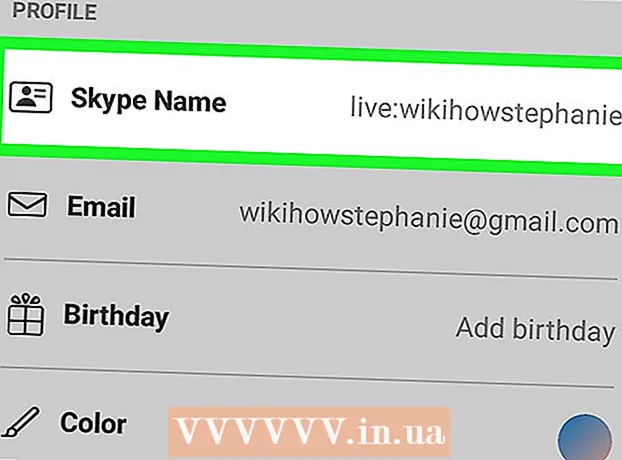Pengarang:
Judy Howell
Tanggal Pembuatan:
3 Juli 2021
Tanggal Pembaruan:
1 Boleh 2024

Isi
- Melangkah
- Metode 1 dari 4: Buat nomor telepon baru
- Metode 2 dari 4: Aktifkan WhatsApp di iOS atau Android
- Metode 3 dari 4: Aktifkan WhatsApp di komputer dengan Windows
- Metode 4 dari 4: Aktifkan WhatsApp Web di komputer
WhatsApp adalah layanan perpesanan gratis populer yang digunakan oleh jutaan orang di seluruh dunia. Untuk menggunakan WhatsApp, pengguna harus mendaftarkan nomor telepon mereka untuk menerima kode verifikasi dan mengaktifkan akun. Meskipun tidak ada satu cara yang cocok untuk semua cara menghindari kode verifikasi, Anda dapat membuat nomor telepon bebas pulsa dan alternatif untuk menyelesaikan proses aktivasi. Ini bisa berguna jika Anda tidak memiliki ponsel cerdas atau jika Anda tidak ingin menggunakan nomor Anda untuk WhatsApp. Artikel ini akan menunjukkan kepada Anda cara mengaktifkan WhatsApp tanpa nomor ponsel di perangkat iOS atau Android dan cara mengaktifkannya tanpa ponsel di komputer yang menjalankan Windows.
Melangkah
Metode 1 dari 4: Buat nomor telepon baru
 Instal Google Voice di smartphone atau tablet Anda.
Instal Google Voice di smartphone atau tablet Anda.- Jika Anda menggunakan komputer, buka: https://voice.google.com/u/2/about
- Google Voice adalah aplikasi gratis yang dapat Anda gunakan di Android di
 Buka aplikasi atau situs Google Voice. Ikon aplikasi ini tampak seperti ponsel berwarna putih dengan gelembung percakapan berwarna hijau. Ini akan ada di layar beranda atau di daftar aplikasi Anda.
Buka aplikasi atau situs Google Voice. Ikon aplikasi ini tampak seperti ponsel berwarna putih dengan gelembung percakapan berwarna hijau. Ini akan ada di layar beranda atau di daftar aplikasi Anda.  Masuk ke akun Google Anda untuk melanjutkan.
Masuk ke akun Google Anda untuk melanjutkan.- Jika Anda menggunakan komputer, Anda mungkin perlu memilih Untuk Penggunaan Pribadi atau Untuk Kantor sebelum masuk ke akun Anda.
- Jika Anda tidak memiliki akun Google, Anda dapat membuat akun dengan menekan Tambah akun di bagian bawah layar dan Buat akun di layar berikutnya. Setelah itu, Anda memerlukan alamat Gmail untuk akun Google.
 tekan Cari di pojok kanan bawah layar. Ini akan memungkinkan Anda untuk mencari area untuk nomor yang tersedia.
tekan Cari di pojok kanan bawah layar. Ini akan memungkinkan Anda untuk mencari area untuk nomor yang tersedia. - Di komputer, Anda harus memilih Lanjutkan untuk memulai pencarian.
- Di komputer, Anda mungkin juga perlu memilih "iOS", "Android", atau "Desktop". Pilih "Android" karena kami menggunakan WhatsApp pada emulator untuk Android.
 Pilih kota yang paling dekat dengan lokasi Anda. Ini akan memberi Anda daftar lagu yang tersedia di area itu. Anda juga dapat mengetik nama kota di bilah pencarian jika mau.
Pilih kota yang paling dekat dengan lokasi Anda. Ini akan memberi Anda daftar lagu yang tersedia di area itu. Anda juga dapat mengetik nama kota di bilah pencarian jika mau.  Tekan atau klik Memilih di sebelah nomor telepon yang diinginkan.
Tekan atau klik Memilih di sebelah nomor telepon yang diinginkan. Pilih Nomor yang diterima di bagian bawah layar berikutnya. Anda juga dapat menekan
Pilih Nomor yang diterima di bagian bawah layar berikutnya. Anda juga dapat menekan  tekan Selanjutnya untuk menautkan perangkat Anda dengan Google Voice.
tekan Selanjutnya untuk menautkan perangkat Anda dengan Google Voice.- Di komputer, Anda harus memilih Verifikasi.
 Ketuk atau klik kotak untuk memasukkan nomor telepon Anda. Ini ada di bawah "Masukkan nomor telepon Anda" di bagian atas layar atau menu popup.
Ketuk atau klik kotak untuk memasukkan nomor telepon Anda. Ini ada di bawah "Masukkan nomor telepon Anda" di bagian atas layar atau menu popup. - Jika Anda tidak memiliki nomor ponsel, Anda juga dapat menggunakan telepon rumah. Anda hanya memerlukan akses sementara ke nomor ini untuk menyelesaikan prosedur ini.
 Pilih Kirim kode untuk menerima kode verifikasi. Jika Anda menggunakan telepon rumah, tekan Verifikasi melalui telepon.
Pilih Kirim kode untuk menerima kode verifikasi. Jika Anda menggunakan telepon rumah, tekan Verifikasi melalui telepon.  Masukkan kode verifikasi yang baru saja Anda terima. Jika Anda belum menerima pesan teks atau panggilan, tekan Kirim ulang kode.
Masukkan kode verifikasi yang baru saja Anda terima. Jika Anda belum menerima pesan teks atau panggilan, tekan Kirim ulang kode.  Tekan di
Tekan di  Tekan atau klik Selanjutnya dan selanjutnya Lengkap untuk menyelesaikan prosedur. Anda sekarang akan memiliki nomor telepon gratis yang dapat Anda gunakan untuk mengaktifkan WhatsApp.
Tekan atau klik Selanjutnya dan selanjutnya Lengkap untuk menyelesaikan prosedur. Anda sekarang akan memiliki nomor telepon gratis yang dapat Anda gunakan untuk mengaktifkan WhatsApp. - Di komputer, Anda juga memiliki opsi untuk menautkan sambungan telepon rumah tambahan ke nomor Google Voice Anda saat menjalani prosedur ini.
Metode 2 dari 4: Aktifkan WhatsApp di iOS atau Android
 Instal WhatsApp di smartphone atau tablet Anda.
Instal WhatsApp di smartphone atau tablet Anda.- WhatsApp dapat diunduh secara gratis di
 Buka WhatsApp. Ikon aplikasi ini adalah telepon putih dengan latar belakang hijau dan ada di layar beranda atau di daftar aplikasi lain.
Buka WhatsApp. Ikon aplikasi ini adalah telepon putih dengan latar belakang hijau dan ada di layar beranda atau di daftar aplikasi lain.  tekan Setuju dan Lanjutkan di bagian bawah layar.
tekan Setuju dan Lanjutkan di bagian bawah layar. Masukkan nomor telepon baru di lapangan dan tekan Selanjutnya. WhatsApp akan mengirimkan pesan teks ke nomor ini.
Masukkan nomor telepon baru di lapangan dan tekan Selanjutnya. WhatsApp akan mengirimkan pesan teks ke nomor ini.  tekan baik di jendela popup untuk memverifikasi nomor telepon.
tekan baik di jendela popup untuk memverifikasi nomor telepon. Buka pesan verifikasi di Google Voice. Jika Anda belum menerima pesan, tekan Kirim Ulang SMS atau Panggil saya untuk mendapatkan kode verifikasi.
Buka pesan verifikasi di Google Voice. Jika Anda belum menerima pesan, tekan Kirim Ulang SMS atau Panggil saya untuk mendapatkan kode verifikasi.  Masukkan kode verifikasi di WhatsApp. Aplikasi akan secara otomatis memverifikasi nomor tersebut.
Masukkan kode verifikasi di WhatsApp. Aplikasi akan secara otomatis memverifikasi nomor tersebut.  tekan Tidak sekarang atau Terus di jendela popup. Pilih "Lanjutkan" jika Anda ingin mencadangkan WhatsApp ke Google Drive saat ini.
tekan Tidak sekarang atau Terus di jendela popup. Pilih "Lanjutkan" jika Anda ingin mencadangkan WhatsApp ke Google Drive saat ini.  Masukkan nama Anda di layar berikutnya untuk menyelesaikan penginstalan. Sekarang Anda telah mengaktifkan WhatsApp dengan nomor telepon alternatif.
Masukkan nama Anda di layar berikutnya untuk menyelesaikan penginstalan. Sekarang Anda telah mengaktifkan WhatsApp dengan nomor telepon alternatif.
- WhatsApp dapat diunduh secara gratis di
Metode 3 dari 4: Aktifkan WhatsApp di komputer dengan Windows
 Buka browser internet Anda di komputer Anda.
Buka browser internet Anda di komputer Anda. Pergi ke BlueStacks situs web.
Pergi ke BlueStacks situs web.- Masukkan tautan ini: https://www.bluestacks.com/download.html.
- BlueStacks adalah salah satu emulator gratis terpopuler untuk Android, tetapi prosedur ini sangat mirip jika Anda memutuskan untuk menggunakan emulator yang berbeda. Anda tidak boleh menggunakan BlueStacks, tetapi Anda memerlukan emulator Android untuk melanjutkan.
 Pilih Untuk mengunduh di bagian tengah atas layar. Anda kemudian harus menunjukkan di mana Anda ingin menyimpan file unduhan.
Pilih Untuk mengunduh di bagian tengah atas layar. Anda kemudian harus menunjukkan di mana Anda ingin menyimpan file unduhan.  Buka dan instal BlueStacks di komputer Anda. Prosedur ini akan menentukan di mana menginstal BlueStacks dan fitur lain apa yang ingin Anda sesuaikan selama prosedur instalasi.
Buka dan instal BlueStacks di komputer Anda. Prosedur ini akan menentukan di mana menginstal BlueStacks dan fitur lain apa yang ingin Anda sesuaikan selama prosedur instalasi.  Buka BlueStacks. Ikonnya berbentuk kotak hijau, kuning, merah, dan biru yang ditumpuk satu sama lain. Biasanya di desktop Anda atau Anda dapat mengkliknya
Buka BlueStacks. Ikonnya berbentuk kotak hijau, kuning, merah, dan biru yang ditumpuk satu sama lain. Biasanya di desktop Anda atau Anda dapat mengkliknya  Buka
Buka  Cari WhatsApp di bilah pencarian di bagian atas. Ikon resmi aplikasi adalah telepon putih dengan latar belakang hijau.
Cari WhatsApp di bilah pencarian di bagian atas. Ikon resmi aplikasi adalah telepon putih dengan latar belakang hijau.  klik untuk memasang dan Membuka setelah selesai. Ini akan membuka WhatsApp di BlueStacks.
klik untuk memasang dan Membuka setelah selesai. Ini akan membuka WhatsApp di BlueStacks. - Anda juga dapat membuka WhatsApp dengan mengeklik ikon di layar beranda Anda setelah terpasang. Ikonnya berbentuk telepon putih dengan latar belakang hijau.
 Klik di bagian bawah layar Setuju dan Lanjutkan.
Klik di bagian bawah layar Setuju dan Lanjutkan. Masukkan nomor telepon baru di lapangan dan tekan Selanjutnya. WhatsApp akan mengirimkan pesan teks ke nomor ini.
Masukkan nomor telepon baru di lapangan dan tekan Selanjutnya. WhatsApp akan mengirimkan pesan teks ke nomor ini.  klik baik di jendela munculan untuk memverifikasi nomor telepon.
klik baik di jendela munculan untuk memverifikasi nomor telepon. Buka pesan verifikasi di Google Voice. Jika Anda belum menerima pesan, tekan Kirim Ulang SMS atau Panggil saya untuk mendapatkan kode verifikasi.
Buka pesan verifikasi di Google Voice. Jika Anda belum menerima pesan, tekan Kirim Ulang SMS atau Panggil saya untuk mendapatkan kode verifikasi.  Masukkan kode verifikasi di WhatsApp. Aplikasi akan segera memverifikasi nomor tersebut secara otomatis.
Masukkan kode verifikasi di WhatsApp. Aplikasi akan segera memverifikasi nomor tersebut secara otomatis.  klik Tidak sekarang atau Terus di jendela popup. Pilih "Lanjutkan" jika Anda ingin mencadangkan WhatsApp ke Google Drive saat ini.
klik Tidak sekarang atau Terus di jendela popup. Pilih "Lanjutkan" jika Anda ingin mencadangkan WhatsApp ke Google Drive saat ini.  Masukkan nama Anda di layar berikutnya untuk menyelesaikan penginstalan. Sekarang Anda sudah mengaktifkan WhatsApp dengan nomor telepon alternatif dan tanpa membutuhkan smartphone.
Masukkan nama Anda di layar berikutnya untuk menyelesaikan penginstalan. Sekarang Anda sudah mengaktifkan WhatsApp dengan nomor telepon alternatif dan tanpa membutuhkan smartphone. - BlueStacks secara otomatis berjalan di latar belakang, sehingga Anda dapat tetap berhubungan dengan teman dan keluarga di PC Anda setiap saat.
Metode 4 dari 4: Aktifkan WhatsApp Web di komputer
 Buka browser internet Anda di komputer. Langkah-langkah ini harus sama untuk PC dan Mac.
Buka browser internet Anda di komputer. Langkah-langkah ini harus sama untuk PC dan Mac.  Pergi ke https://web.whatsapp.com. Langkah-langkah untuk menginstal WhatsApp harus berada di pojok atas bersama dengan kode QR.
Pergi ke https://web.whatsapp.com. Langkah-langkah untuk menginstal WhatsApp harus berada di pojok atas bersama dengan kode QR.  Buka WhatsApp di perangkat Android iOS Anda. Ikon aplikasi adalah telepon putih dengan latar belakang hijau. Anda dapat menemukannya di layar beranda atau di daftar aplikasi lain.
Buka WhatsApp di perangkat Android iOS Anda. Ikon aplikasi adalah telepon putih dengan latar belakang hijau. Anda dapat menemukannya di layar beranda atau di daftar aplikasi lain. - Anda memerlukan akun WhatsApp untuk menyelesaikan prosedur ini. Ikuti langkah-langkah di atas jika perlu.
 Tekan ikon menu ⋮ di pojok kanan atas layar.
Tekan ikon menu ⋮ di pojok kanan atas layar. tekan WhatsApp Web di menu tarik-turun.
tekan WhatsApp Web di menu tarik-turun. Di layar berikutnya, tekan BAIK DIMENGERTI untuk melanjutkan ke.
Di layar berikutnya, tekan BAIK DIMENGERTI untuk melanjutkan ke.- Anda mungkin perlu memberikan akses WhatsApp ke kamera Anda. Ikuti instruksi di layar untuk melanjutkan.
 Arahkan kamera ponsel ke layar komputer Anda. Setelah kode QR muncul di tengah kotak, aplikasi akan mengenali kode tersebut dan Anda akan masuk ke WhatsApp Web.
Arahkan kamera ponsel ke layar komputer Anda. Setelah kode QR muncul di tengah kotak, aplikasi akan mengenali kode tersebut dan Anda akan masuk ke WhatsApp Web.